TODO USUÁRIO NOVO DE LINUX DEVE SABER!
Se você é iniciante no mundo Linux, deve saber que o que mais vai encontrar na internet são dicas e tutoriais usando o terminal da sua distribuição. Para ajudar você na utilização do Linux, vou ensinar 5 comandos que todo novo usuário deve saber.
Existem 3,74 bilhões de usuários globais da internet, e todos usam o Linux de alguma maneira, já que os servidores Linux alimentam 90% da internet. A maioria dos roteadores modernos roda Linux ou Unix, e os supercomputadores TOP500 também contam com o Linux.
Se você possui um smartphone Android, seu sistema operacional é construído a partir do kernel do Linux. Em outras palavras, o Linux está em todo lugar.
Se você está interessado em Linux, precisa saber usar a interface de linha de comandos do Linux. E você não precisa ser nenhum Bill Gates para entendê-los.
1. ls
O comando ls ("LS" em letras minúsculas) tem a função de listar todas as pastas e arquivos dentro dos diretórios selecionados, por exemplo: ls /applications (ou ls em qualquer pasta). Você vai usá-lo para ver arquivos, pastas e diretórios.
Todos os arquivos ocultos são visíveis usando o comando ls -a.
2. cd
Use este comando para acessar, ou para "mudar" para um diretório. É a forma como você navega de uma pasta para outra. Digamos que você esteja na pasta "Downloads", mas deseja ir para a pasta "Pessoal" (seu usuário), basta digitar: cd .. Obs.: este comando é o mesmo que voltar.
Caso esteja na pasta pessoal e quer acessar a pasta Downloads, basta digitar: cd Downloads/
3. mv
Este comando transfere um arquivo de uma pasta para a outra, mv significa "movimento". Você pode usar este comando curto, como se fosse arrastar um arquivo para uma pasta que deseja ou até mesmo para mover outra pasta.
Exemplo: crie um arquivo de texto chamado teste.txt e agora vamos movê-lo para a pasta Documentos, usando o seguinte código:
mv teste.txt Documentos/
Lembre-se sempre de usar os espaços e pontuações corretamente.
4. mkdir
Este comando cria pastas no ambiente Linux, por exemplo:
mkdir teste
Cria uma pasta dentro da sua pasta pessoal do usuário.
5. rm
Se você deseja remover arquivos ou pastas, basta utilizar o comando rm. Obviamente que o comando necessita da permissão sudo para remover alguma pasta do sistema. Exemplo:
rm Documentos/teste.txt para excluir o arquivo de texto criado anteriormente ou rm -r teste para excluir a pasta teste criada no quarto item deste artigo.
_________________________________________________________________________________
Gostou? Compartilhe! Dúvidas, sugestões, correções, deixe nos comentários.
Existem 3,74 bilhões de usuários globais da internet, e todos usam o Linux de alguma maneira, já que os servidores Linux alimentam 90% da internet. A maioria dos roteadores modernos roda Linux ou Unix, e os supercomputadores TOP500 também contam com o Linux.
Se você possui um smartphone Android, seu sistema operacional é construído a partir do kernel do Linux. Em outras palavras, o Linux está em todo lugar.
Se você está interessado em Linux, precisa saber usar a interface de linha de comandos do Linux. E você não precisa ser nenhum Bill Gates para entendê-los.
1. ls
O comando ls ("LS" em letras minúsculas) tem a função de listar todas as pastas e arquivos dentro dos diretórios selecionados, por exemplo: ls /applications (ou ls em qualquer pasta). Você vai usá-lo para ver arquivos, pastas e diretórios.
Todos os arquivos ocultos são visíveis usando o comando ls -a.
2. cd
Use este comando para acessar, ou para "mudar" para um diretório. É a forma como você navega de uma pasta para outra. Digamos que você esteja na pasta "Downloads", mas deseja ir para a pasta "Pessoal" (seu usuário), basta digitar: cd .. Obs.: este comando é o mesmo que voltar.
Caso esteja na pasta pessoal e quer acessar a pasta Downloads, basta digitar: cd Downloads/
3. mv
Este comando transfere um arquivo de uma pasta para a outra, mv significa "movimento". Você pode usar este comando curto, como se fosse arrastar um arquivo para uma pasta que deseja ou até mesmo para mover outra pasta.
Exemplo: crie um arquivo de texto chamado teste.txt e agora vamos movê-lo para a pasta Documentos, usando o seguinte código:
mv teste.txt Documentos/
Lembre-se sempre de usar os espaços e pontuações corretamente.
4. mkdir
Este comando cria pastas no ambiente Linux, por exemplo:
mkdir teste
Cria uma pasta dentro da sua pasta pessoal do usuário.
5. rm
Se você deseja remover arquivos ou pastas, basta utilizar o comando rm. Obviamente que o comando necessita da permissão sudo para remover alguma pasta do sistema. Exemplo:
rm Documentos/teste.txt para excluir o arquivo de texto criado anteriormente ou rm -r teste para excluir a pasta teste criada no quarto item deste artigo.
_________________________________________________________________________________
Gostou? Compartilhe! Dúvidas, sugestões, correções, deixe nos comentários.





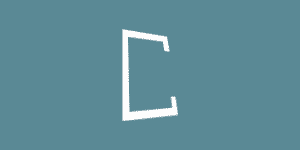










Nenhum comentário: